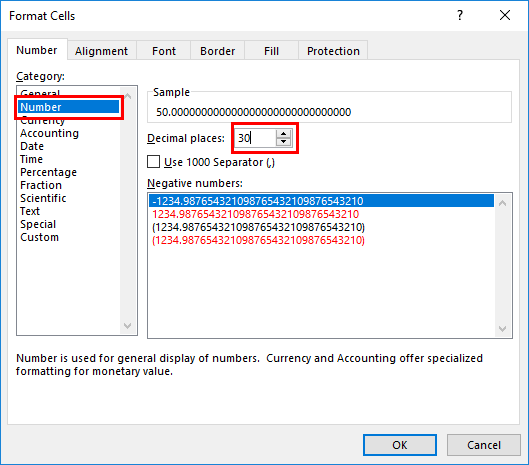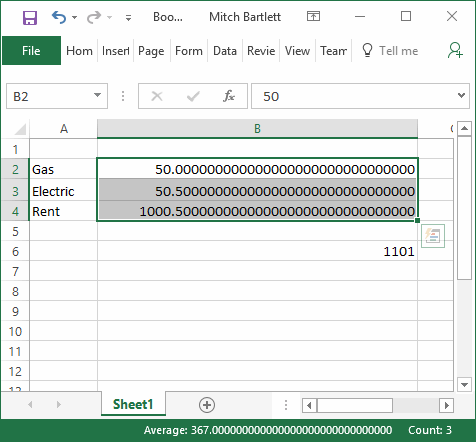คุณกำลังดูสเปรดชีต Microsoft Excel ของคุณสงสัยว่าเหตุใดการคำนวณจึงไม่เพิ่มขึ้นอย่างถูกต้อง แถวหรือคอลัมน์อาจรวมอยู่ในหัวของคุณอย่างชัดเจน แต่ก็ไม่ถูกต้องในสเปรดชีตของคุณ ต่อไปนี้คือบางสิ่งที่ควรตรวจสอบว่าสเปรดชีต Excel ของคุณคำนวณผิดหรือไม่
แก้ไข 1 - ตรวจสอบให้แน่ใจว่าเปิดใช้งานการคำนวณเวิร์กบุ๊กแล้ว
- ไปที่ "ไฟล์” > “ตัวเลือก” > “สูตร“.
- ใน "ตัวเลือกการคำนวณ” พื้นที่ มั่นใจ “อัตโนมัติ” ถูกเลือก
แก้ไข 2 – แถวหรือคอลัมน์ที่ซ่อนอยู่
หากคอลัมน์หรือแถวถูกซ่อน คอลัมน์หรือแถวจะยังคำนวณในแผ่นงาน คุณจะต้องค้นหาและเลิกซ่อนแถวเหล่านี้หากแถวเหล่านี้ทำให้สเปรดชีตคำนวณผลรวมที่ไม่คาดคิด
คุณสามารถค้นหาแถวหรือคอลัมน์ที่ซ่อนอยู่ได้โดยการระบุตำแหน่งกล่องเล็กๆ ระหว่างคอลัมน์หรือแถวที่บานหน้าต่างด้านซ้ายหรือด้านบน
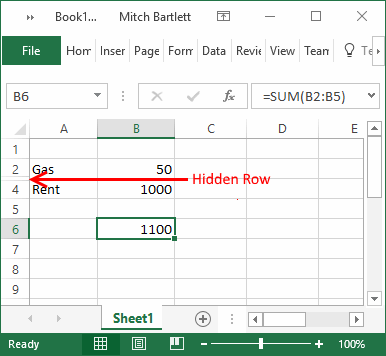
คุณสามารถเปิดเผยที่ซ่อนอยู่โดยเน้นแถวหรือคอลัมน์ที่ค่าที่ซ่อนอยู่อยู่ระหว่างนั้น คลิกขวา จากนั้นเลือก “เลิกซ่อน“.
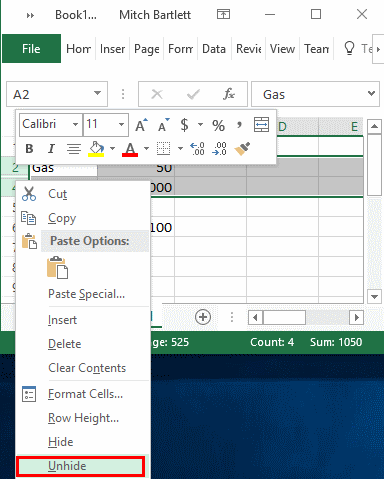
แก้ไข 3 – ทศนิยมที่ซ่อนอยู่
ถ้าค่าที่ป้อนด้วยทศนิยมถูกป้อน Excel อาจปัดเศษค่าเหล่านั้นขึ้นในเซลล์เดียว แต่ไม่ใช่สำหรับผลรวมทั้งหมด
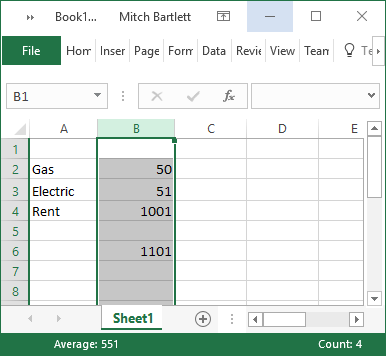
ตรวจดูว่าทศนิยมซ่อนอยู่หรือไม่โดยไฮไลต์เซลล์ทั้งหมดที่มีตัวเลข แล้วเลือก "จัดรูปแบบเซลล์“. จากที่นั่น คุณสามารถดูภายใต้หมวดหมู่ "ตัวเลข" เพื่อดูว่าจะแสดงทศนิยมกี่ตำแหน่ง เพิ่มตำแหน่งทศนิยมเป็น 30 ตำแหน่งเพื่อดูทุกอย่าง